Win10系统提示“TPM 2.0 CORE PROVISIONING ,电脑维修
导读:电脑维修电脑维修 当前位置:首页 > 维修知识 > Win10系统提示“TPM 2.0 CORE PROVISIONING TEST”解决方法 近期有一网友在使用Win10创维修工上门服务itss知识管理的核心是什么。

近期有一网友在使用Win10创意者1703版本系统的时候,突然弹出“TPM 2.0 CORE PROVISIONING TEST”的提示,据了解,提示的意思就是“让测试机一直保持联网建设网站公司状态,切勿断开网络网站建设制作”,那么遇到这个问题我们该怎么办?下面妙手电脑分享一下Win10系统提示“TPM 2.0 CORE PROVISIONING TEST”解决方法。

Win10系统提示“TPM 2.0 CORE PROVISIONING TEST”解决方法
1、首先我们在开始菜单上键鼠右击,并且选择【电源选项】;

2、我们在电源选项界面中将首选计划下面选择【节能】;
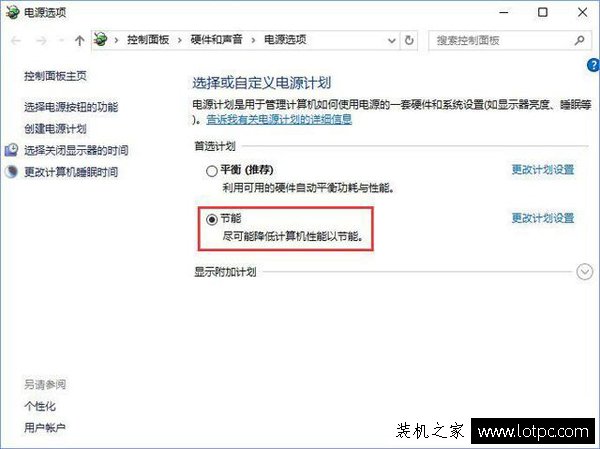
3、再去右键桌面左下角“开始菜单”,选择【网络连接】;
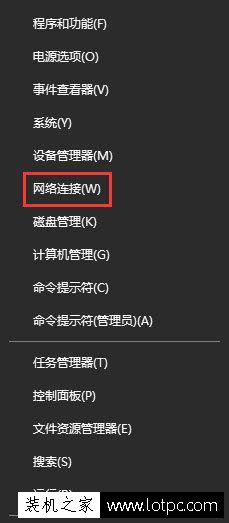
4、在当前连接的网卡上【以太网】右击,选择【属性】;

5、在属性界面点击【配置】;

6、点击【电源管理】选项卡中,在下面将【允许计算机关闭此设备以节约电源】的勾选去除,点击确定即可!
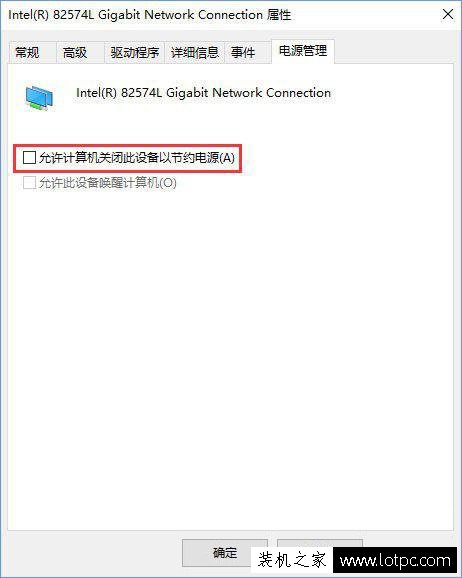
以上就是妙手电脑分享的Win10系统提示“TPM 2.0 CORE PROVISIONING TEST”解决方法,通过以上的步骤即可解决此问题。
相关。声明: 本文由我的SEOUC技术文章主页发布于:2023-07-01 ,文章Win10系统提示“TPM 2.0 CORE PROVISIONING ,电脑维修主要讲述提示,标签,Win网站建设源码以及服务器配置搭建相关技术文章。转载请保留链接: https://www.seouc.com/article/it_24416.html

















